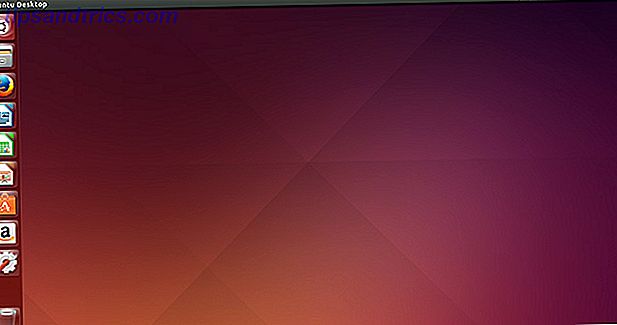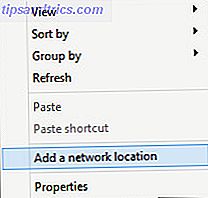RAM är kortsiktigt minne på din dator. Det är där datorn håller reda på de program och data du använder just nu. Du vet förmodligen redan att mer RAM är bättre Vilka uppgraderingar kommer att förbättra datorns prestanda mest? Vilka uppgraderingar kommer att förbättra din dator prestanda mest? Om du behöver en snabbare dator men inte är säker på vilken komponent som är mest fördelaktig att uppgradera, så är här de riktlinjer du ska följa. Läs mer, så kanske du vill installera mer RAM nu.
Shopping för RAM kan dock vara mycket förvirrande. Vad är skillnaden mellan DDR3 och DDR4? DIMM och SO-DIMM? Vad är skillnaden mellan DDR3-1600 och PC3-12800? Är latens och tidpunkt viktigt?
I den här artikeln förklarar vi de olika typerna av RAM och vad som skiljer dem.
En Crash Course på RAM
RAM fungerar som en mellanslag mellan den lilla superhöga cachen i din CPU och den stora, super långsamma lagringen på din hårddisk eller SSD. Det brukar tillfälligt lagra arbetsdelar av operativsystemet och data används aktivt av applikationer. Det används inte för permanent lagring.
Om du tänker på din dator som ett kontor är hårddisken arkivskåpet i hörnet, RAM-minne är som en hel kontorsarbetsstation och CPU-cachen är som det verkliga arbetsområdet där du arbetar aktivt på ett dokument.

Ju mer RAM du har desto mer saker du kan ha snabb tillgång till vid en viss tid, precis som att ha ett större skrivbord som kan ha fler bitar papper på det utan att bli rörigt och obehagligt (och kräva fler resor tillbaka till arkivskåpet att omorganisera).
Till skillnad från ett skrivbord kan RAM dock inte fungera som permanent lagring. Dess innehåll går förlorat så snart strömmen går förlorad, till exempel när du stänger av datorn. Förlorande kraft är som att torka arbetsstationen ren.
RAM betyder vanligtvis SDRAM
Synkron Dynamisk RAM (SDRAM) är typiskt vad folk menar när de pratar om RAM för datorer, och det är vad vi menar när vi diskuterar RAM i resten av den här artikeln. För de flesta stationära datorer och bärbara datorer ser det ut som pinnar som kan sättas in i moderkortet.
Tyvärr finns det en stigande trend för supertunna och lätta bärbara datorer för att få RAM-löddet direkt till moderkortet för att spara utrymme, men det här uppoffrar uppgraderbarhet och reparation.
SDRAM ska inte förväxlas med SRAM, vilket står för statisk RAM (inte den typen av statiska). Dina sneakers kan döda din dator: Hur statisk elektricitet fungerar [MakeUseOf förklarar] Dina sneakers kan döda din dator: hur statisk elektricitet fungerar [MakeUseOf förklarar] Statisk elektricitet är den främsta datorns hårdvarupiller och överallt! Panik åt sidan, om du gör något arbete med datorkomponenter - även så enkelt som att uppgradera ditt minne - behöver du veta ... Läs mer). Detta är minnet som används för CPU-cachar, bland annat. Det är mycket snabbare men också begränsat i sin kapacitet, vilket gör det olämpligt att ersätta SDRAM.
Lyckligtvis kommer du sannolikt inte att stöta på SRAM i allmän användning, så det är inte något du behöver oroa dig för.
Formfaktorerna för RAM
För det mesta finns RAM i två storlekar: DIMM (Dual In Line Memory Module), som finns i stationära datorer och servrar, och SO-DIMM (Small Outline DIMM), som du ser i bärbara datorer. Så här uppgraderar du en bärbar dator RAM, steg för steg Hur man uppgraderar en bärbar RAM, steg för steg Är din bärbara dator gammal, långsam, och har hårdvaran aldrig uppgraderats? Att arbeta på en långsam dator kan vara ett verkligt drag. Innan du köper en helt ny, bör du överväga sätt att ... Läs mer och små formfaktorer.

Även om de två formfaktorerna använder samma teknik och funktionellt arbete på exakt samma sätt, kan de självklart inte blandas. Du kan inte bara sätta fast en DIMM-stick i en SO-DIMM-plats, och en SO-DIMM-stick fungerar inte i en DIMM-kortplats (stiften stämmer helt enkelt inte upp).
Så när du köper RAM för en dator är det allra första att veta är dess formfaktor. Inget annat spelar roll om sticken inte passar!
Betydelsen av DDR
RAM-modulen som du använder i datorn fungerar med dubbla datahastighet (DDR), vilket innebär att två överföringar händer per klockcykel. Nyare typer av RAM är uppdaterade versioner av samma teknik, varför RAM-moduler är märkta som DDR, DDR2, DDR3 och så vidare Vad är skillnaden mellan DDR2 och DDR3 RAM Vad är skillnaden mellan DDR2 och DDR3 RAM Läs mer.
Medan alla RAM-generationer är exakt samma storlek och form, är de fortfarande inte kompatibla. Du kan inte använda DDR3-RAM i ett moderkort som endast stöder DDR2 eller vice versa.
Lyckligtvis har varje generation ett snitt i stiften på olika platser så att de inte kommer att passa fysiskt. Även om du av misstag köper fel sort, behöver du inte oroa dig för att oavsiktligt skada din RAM eller ditt moderkort när du sätter ihop pinnarna.

DDR2 är den äldsta typen RAM som du sannolikt kommer att stöta på idag. Den har 240 stift (200 för SO-DIMM). Det har blivit bra och verkligen ersatt, men du kan fortfarande köpa det i begränsade kvantiteter för att uppgradera äldre maskiner när det behövs. Annars är det föråldrat.
DDR3 släpptes hela vägen tillbaka 2007 och är den nuvarande standarden, men ersätts för närvarande av DDR4. Medan DDR3 DIMM har samma antal stift som DDR2 (DDR3 SO-DIMM har 204 stift vs. DDR2s 200 stift) kör de vid lägre spänningar och högre timing så är de inte kompatibla.
DDR4 är det nyaste barnet i kvarteret och börjar precis hämta massmarknadsintroduktion trots att den första gången släpptes tillbaka 2011. Det släpper spänningen ännu längre från 1, 5V till 1, 2V och ökar antalet stiften till 260. När man köper en nytt moderkort 5 Anledningar till varför du ska uppgradera din moderkort på datorn 5 Anledningar till varför du borde uppgradera din moderkort på datorn Är du osäker på när du ska uppgradera ditt moderkort? Här är några riktlinjer för att hjälpa dig. Läs mer, få en som är DDR4-kompatibel.
Förstå RAM Jargon
Så du har sopat ditt huvud runt SDRAM, DIMM och DDR generationer, men vad sägs om de andra långa strängarna av siffror 8 Villkor du behöver veta när du köper dator RAM 8 Vill du veta när du köper dator RAM medan RAM tenderar att vara ganska lätt att hitta och installera kan spårning av RAM som är kompatibelt med ditt system visa sig vara lite mer utmanande än en ledig användare kan förvänta sig. Läs mer ? Vad menar dem? Och vad sägs om ECC och swap? Här är andra villkor som du kanske behöver veta.
Klockhastighet, Överföringar, Bandbredd
Du kanske har sett RAM som hänvisas till av två uppsättningar av nummer, som DDR3-1600 och PC3-12800. Dessa båda referenser och hänvisar till genereringen av RAM och dess överföringshastighet . Antalet efter DDR / PC och före bindestreck hänvisar till generationen: DDR2 är PC2, DDR3 är PC3, DDR4 är PC4.
Antalet parade efter DDR avser antalet megatransfereringar (MT) per sekund. (DDR3-1600 RAM fungerar till exempel vid 1600 MT / s). Antalet parat efter PC refererar till teoretisk bandbredd i megabyte per sekund. (Till exempel fungerar PC3-12800 vid 12800 MB / s).
Det är möjligt att överklocka RAM, precis som att du kan överklocka en CPU eller ett grafikkort, för att öka RAM: s bandbredd. Tillverkare säljer ibland RAM som redan är överklockat, men du kan överklocka det själv. Se bara till att ditt moderkort stöder högre klockhastighet!
Pro Tips: Du kan mixa och matcha RAM-moduler med olika klockhastigheter, men de kommer alla att köras vid klockhastigheten för den långsammaste modulen RAM-hastighet som inte körs som annonserad? Försök att slå på XMP Men Se upp! RAM-hastighet går inte som annonserad? Försök att slå på XMP Men Se upp! Din RAM får inte köras vid den annonserade hastigheten. Det finns en fix, men det orsakar ytterligare problem. Läs mer . Om du vill utnyttja det snabbare RAM-minnet, blanda det inte med bara någon gammal RAM som ligger runt.
Timing och latens
Du ser ibland RAM-moduler med en serie siffror som 9-10-9-27, som kallas timing. Detta är en mätning av RAM-prestandan i nanosekunder. Ju lägre antal, desto snabbare RAM kan reagera på förfrågningar.
Det första numret (9 i exemplet) är CAS-latens eller antalet klockcykler som krävs för att data begärs av minnesstyrenheten för att bli tillgänglig för en datapinne.
Du kommer märka att DDR3 RAM generellt har högre timingnummer än DDR2, och DDR4 RAM har vanligtvis högre timingnummer än DDR3 - men DDR4 är snabbare än DDR3 vilket är snabbare än DDR2. Konstigt, eller hur?

Vi kan förklara detta med hjälp av DDR3 och DDR4 som exempel. Den lägsta hastigheten DDR3 RAM körs vid 533 MHz, vilket innebär en klockcykel på 1/533000000, eller 1, 87 ns. Med en CAS-latens av 7 cykler är total latens 1, 87 x 7 = 13, 09 ns.
Medan den lägsta hastigheten DDR4 RAM körs vid 800 MHz, vilket innebär en klockcykel på 1/800000000 eller 1, 25 ns. Även om den har en högre CAS av 9 cykler är total latens 1, 25 x 9 = 11, 25 ns. Det är därför det är snabbare!
Men för de flesta, kapaciteten trumpar klockhastighet och latens varje gång. Du får mycket mer nytta av 16 GB DDR4-1600 RAM än att du kommer från 8 GB DDR4-2400 RAM. I de flesta fall bör timing och latens vara de sista punkterna för överväganden.
ECC
Felkorrigeringskod (ECC) RAM är ett speciellt slag som syftar till att upptäcka och korrigera korruption av data. Den används i servrar där fel i missionskritiska data kan vara katastrofala, till exempel personlig eller finansiell information som lagras i RAM medan man manipuleras i en databas.
ECC-kompatibelt RAM stöds inte av de flesta konsumentens moderkort och processorer, så om du inte planerar att bygga en server som specifikt kräver ECC-RAM, borde du hålla dig borta från den.
Hur mycket RAM behöver du?
Långt förflutet är de dagar där "640K borde vara tillräckligt för någon". I en värld där ens telefoner skickas med 4 GB RAM och webbläsare ofta spelar snabbt och lös med sina minnesallokeringar, är RAM frugality en sak från det förflutna.
Jag föreslår att 4 GB är det absoluta minimala antalet RAM för en vanlig dator, oavsett om den kör Windows 7 eller senare Hur mycket RAM behöver du verkligen? Hur mycket RAM behöver du verkligen? RAM är som kort sikt minne. Ju mer du multitask, desto mer behöver du. Ta reda på hur mycket din dator har, hur du får ut det mesta eller hur du får mer. Läs mer, OS X 10.7 eller senare, eller de flesta Linux-distributioner.

Om du befinner dig med minst 6 Word-dokument öppet vid någon tidpunkt kan du inte låta dig stänga de 60 flikarna i Google Chrome eller hitta dig själv att behöva köra en virtuell maskin om och om igen, du kommer noga att vilja att ha minst 8 GB RAM
16 GB RAM bör överstiga de flesta behov, men om du är den snälla som behöver de 20 verktyg som körs i bakgrunden ovanpå ett berg med webbläsarflikar och allt annat, kommer du att vara glad över det extra utrymmet. Mycket få människor behöver 32 GB RAM, men som de säger är mer mer.
RAM, nu Demystified
Nu när du vet skillnaden mellan DDR2 och DDR3, mellan DIMM och SO-DIMM, och mellan koder för överföringshastigheter och bandbredd, bör handla för RAM inte vara så skrämmande.
Verkligen, så länge du har rätt generation och rätt formfaktor, kan du inte gå fel. Timing och latens spelar en roll, men kapacitet är kung. Och när det är osäkert, mer RAM är bättre än snabbare RAM.
Hur mycket RAM har du i din dator? Vilken generation av RAM har du? Har du provat överklockning alls? Låt oss veta i kommentarerna nedan!
Bildkrediter: Affärsman front av Mr.Exen via Shutterstock, Jacek Halicki, Dsimic, Tobias B Köhler via Wikimedia, Andrey_Popov via Shutterstock, Crucial